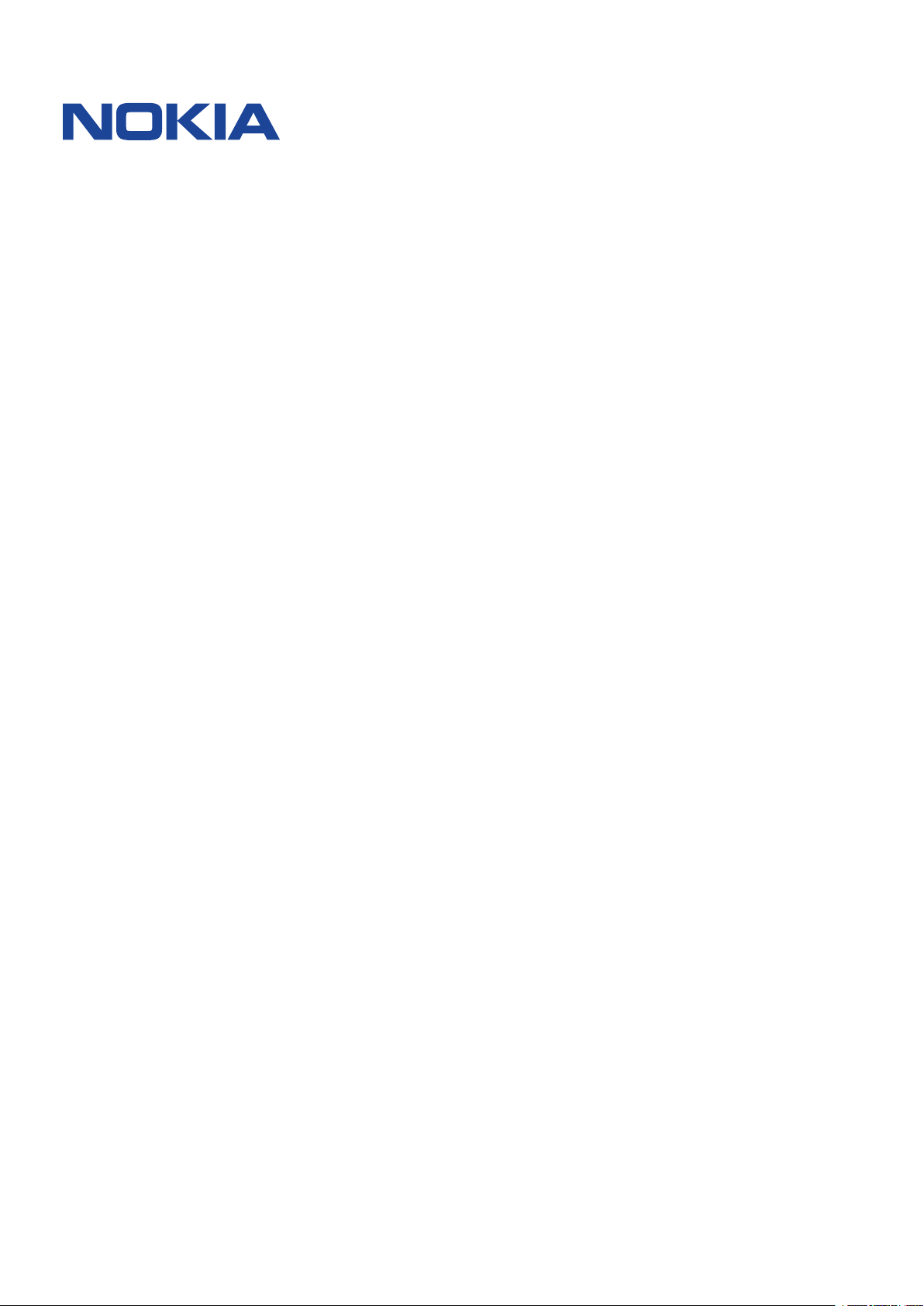
Nokia 6300 4G
Lietotāja rokasgrāmata
Izdevums 2022-10-18 lv-LV

Nokia 6300 4G Lietotāja rokasgrāmata
Satura rādītājs
1 Par šo lietotāja rokasgrāmatu 5
2 Darba sākšana 6
Taustiņi un daļas . . . . . . . . . . . . . . . . . . . . . . . . . . . . . . . . . . . . . . . . . 6
Tālruņa iestatīšana un ieslēgšana . . . . . . . . . . . . . . . . . . . . . . . . . . . . . . . 7
Tālruņa uzlādēšana . . . . . . . . . . . . . . . . . . . . . . . . . . . . . . . . . . . . . . . 11
3 Pamatinformācija 12
Iepazīstiet savu tālruni . . . . . . . . . . . . . . . . . . . . . . . . . . . . . . . . . . . . . 12
Skaļuma mainīšana . . . . . . . . . . . . . . . . . . . . . . . . . . . . . . . . . . . . . . . 12
Teksta rakstīšana . . . . . . . . . . . . . . . . . . . . . . . . . . . . . . . . . . . . . . . . 12
Teksta lieluma mainīšana . . . . . . . . . . . . . . . . . . . . . . . . . . . . . . . . . . . . 13
4 Saziņa ar draugiem un ģimeni 14
Zvani . . . . . . . . . . . . . . . . . . . . . . . . . . . . . . . . . . . . . . . . . . . . . . . 14
Kontakti . . . . . . . . . . . . . . . . . . . . . . . . . . . . . . . . . . . . . . . . . . . . . . 14
Ziņu sūtīšana . . . . . . . . . . . . . . . . . . . . . . . . . . . . . . . . . . . . . . . . . . . 15
E-pasta ziņojumu sūtīšana . . . . . . . . . . . . . . . . . . . . . . . . . . . . . . . . . . . 15
5 Tālruņa personalizēšana 17
Signālu mainīšana . . . . . . . . . . . . . . . . . . . . . . . . . . . . . . . . . . . . . . . . 17
Sākuma ekrāna izskata mainīšana . . . . . . . . . . . . . . . . . . . . . . . . . . . . . . . 17
6 Kamera 18
Fotoattēli . . . . . . . . . . . . . . . . . . . . . . . . . . . . . . . . . . . . . . . . . . . . . 18
Videoklipi . . . . . . . . . . . . . . . . . . . . . . . . . . . . . . . . . . . . . . . . . . . . . 18
7 Internets un savienojumi 20
Tīmekļa pārlūkošana . . . . . . . . . . . . . . . . . . . . . . . . . . . . . . . . . . . . . . . 20
Bluetooth® . . . . . . . . . . . . . . . . . . . . . . . . . . . . . . . . . . . . . . . . . . . . 20
Wi-Fi . . . . . . . . . . . . . . . . . . . . . . . . . . . . . . . . . . . . . . . . . . . . . . . . 20
© 2022 HMD Global Oy. Visas tiesības paturētas. 2
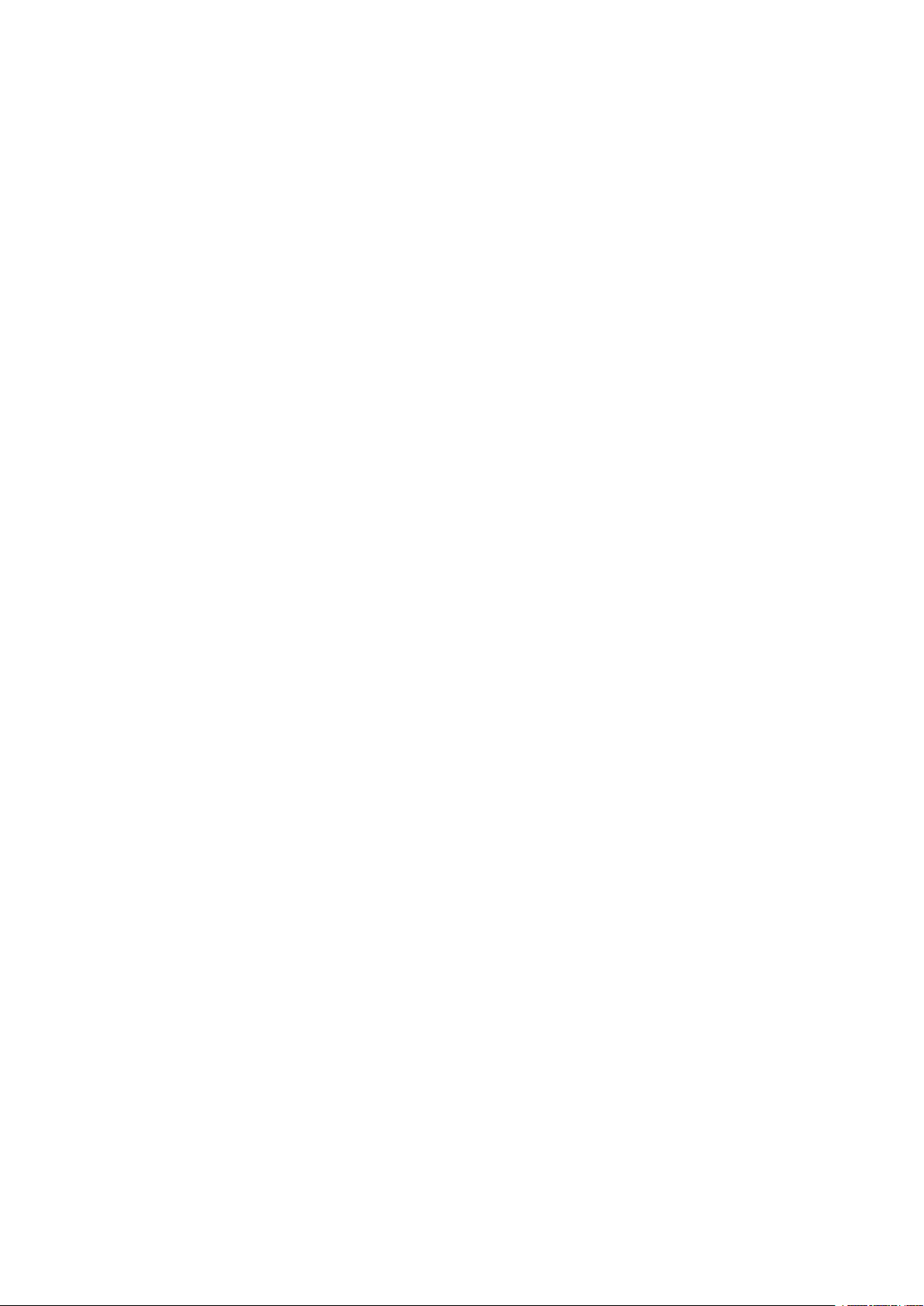
Nokia 6300 4G Lietotāja rokasgrāmata
8 Mūzika un videoklipi 22
Mūzikas atskaņotājs . . . . . . . . . . . . . . . . . . . . . . . . . . . . . . . . . . . . . . . 22
Radio klausīšanās . . . . . . . . . . . . . . . . . . . . . . . . . . . . . . . . . . . . . . . . 22
Videoklipu atskaņotājs . . . . . . . . . . . . . . . . . . . . . . . . . . . . . . . . . . . . . 22
Ierakstītājs . . . . . . . . . . . . . . . . . . . . . . . . . . . . . . . . . . . . . . . . . . . . 23
9 Dienas plānošana 24
Pulkstenis . . . . . . . . . . . . . . . . . . . . . . . . . . . . . . . . . . . . . . . . . . . . . 24
Kalendārs . . . . . . . . . . . . . . . . . . . . . . . . . . . . . . . . . . . . . . . . . . . . . 25
Kalkulators . . . . . . . . . . . . . . . . . . . . . . . . . . . . . . . . . . . . . . . . . . . . 25
Piezīmes . . . . . . . . . . . . . . . . . . . . . . . . . . . . . . . . . . . . . . . . . . . . . 25
Pārveidotājs . . . . . . . . . . . . . . . . . . . . . . . . . . . . . . . . . . . . . . . . . . . 25
10 Satura kopēšana un atmiņas pārbaude 27
Satura kopēšana . . . . . . . . . . . . . . . . . . . . . . . . . . . . . . . . . . . . . . . . . 27
Failu pārvaldnieks . . . . . . . . . . . . . . . . . . . . . . . . . . . . . . . . . . . . . . . . 27
Atmiņa . . . . . . . . . . . . . . . . . . . . . . . . . . . . . . . . . . . . . . . . . . . . . . 27
11 Privātums un drošība 28
Drošības uzstādījumi . . . . . . . . . . . . . . . . . . . . . . . . . . . . . . . . . . . . . . 28
12 Informācija par produktu un drošību 29
Jūsu drošībai . . . . . . . . . . . . . . . . . . . . . . . . . . . . . . . . . . . . . . . . . . . 29
Tīkla pakalpojumi un maksa . . . . . . . . . . . . . . . . . . . . . . . . . . . . . . . . . . . 31
Ārkārtas zvani . . . . . . . . . . . . . . . . . . . . . . . . . . . . . . . . . . . . . . . . . . 31
Ierīces apkope . . . . . . . . . . . . . . . . . . . . . . . . . . . . . . . . . . . . . . . . . . 32
Otrreizēja pārstrāde . . . . . . . . . . . . . . . . . . . . . . . . . . . . . . . . . . . . . . . 33
Pārsvītrotas atkritumu tvertnes simbols . . . . . . . . . . . . . . . . . . . . . . . . . . . 33
Informācija par akumulatoru un lādētāju . . . . . . . . . . . . . . . . . . . . . . . . . . . 33
Mazi bērni . . . . . . . . . . . . . . . . . . . . . . . . . . . . . . . . . . . . . . . . . . . . . 34
Medicīniskās ierīces . . . . . . . . . . . . . . . . . . . . . . . . . . . . . . . . . . . . . . . 34
Implantētas medicīniskās ierīces . . . . . . . . . . . . . . . . . . . . . . . . . . . . . . . . 34
© 2022 HMD Global Oy. Visas tiesības paturētas. 3
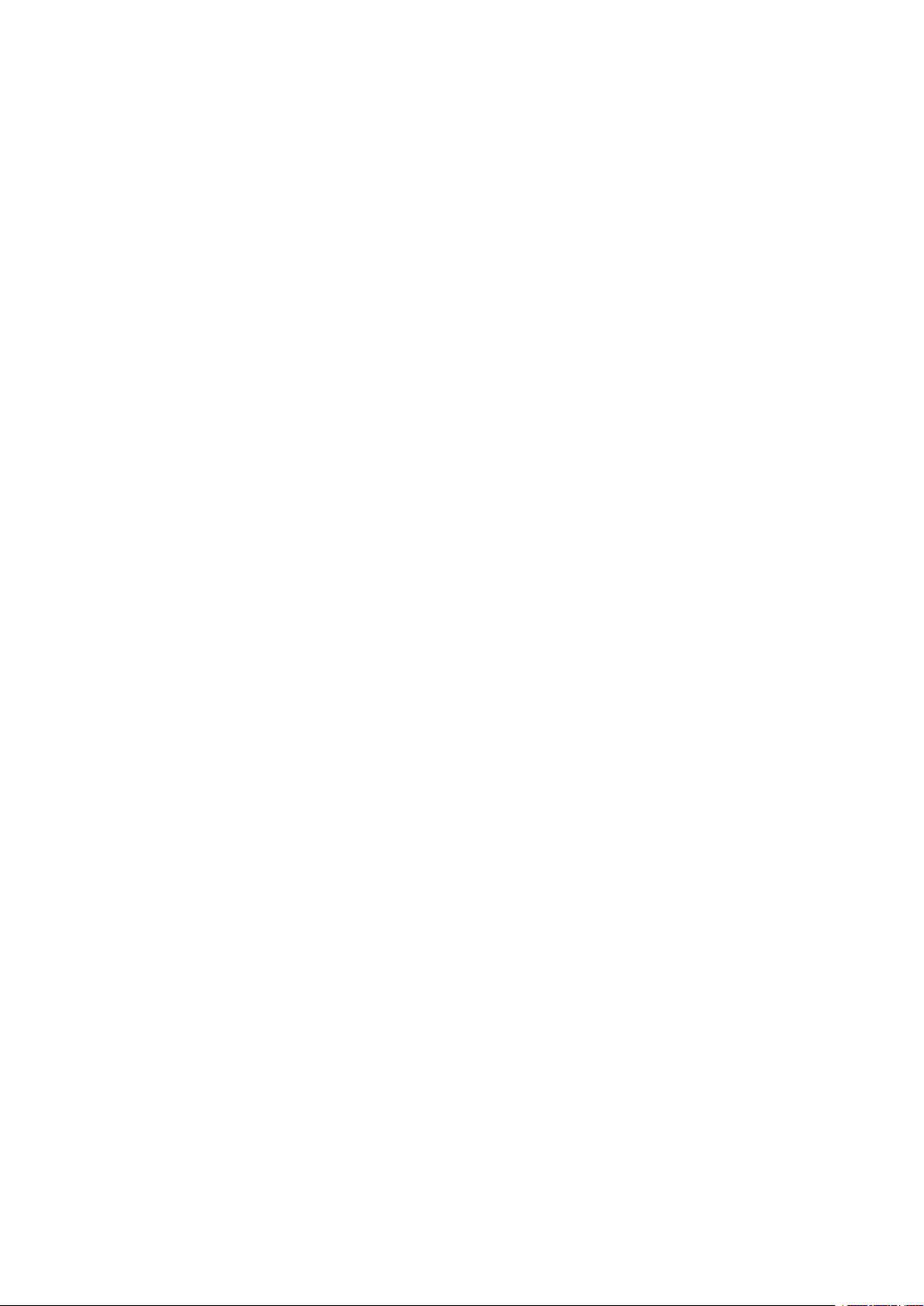
Nokia 6300 4G Lietotāja rokasgrāmata
Dzirde . . . . . . . . . . . . . . . . . . . . . . . . . . . . . . . . . . . . . . . . . . . . . . . 35
Ierīces aizsargāšana no kaitīga satura . . . . . . . . . . . . . . . . . . . . . . . . . . . . . 35
Transportlīdzekļi . . . . . . . . . . . . . . . . . . . . . . . . . . . . . . . . . . . . . . . . . 35
Sprādzienbīstama vide . . . . . . . . . . . . . . . . . . . . . . . . . . . . . . . . . . . . . 36
Informācija par sertifikāciju (SAR) . . . . . . . . . . . . . . . . . . . . . . . . . . . . . . . 36
Par digitālā satura tiesību pārvaldību . . . . . . . . . . . . . . . . . . . . . . . . . . . . . 37
Autortiesības un cita informācija . . . . . . . . . . . . . . . . . . . . . . . . . . . . . . . . 37
© 2022 HMD Global Oy. Visas tiesības paturētas. 4
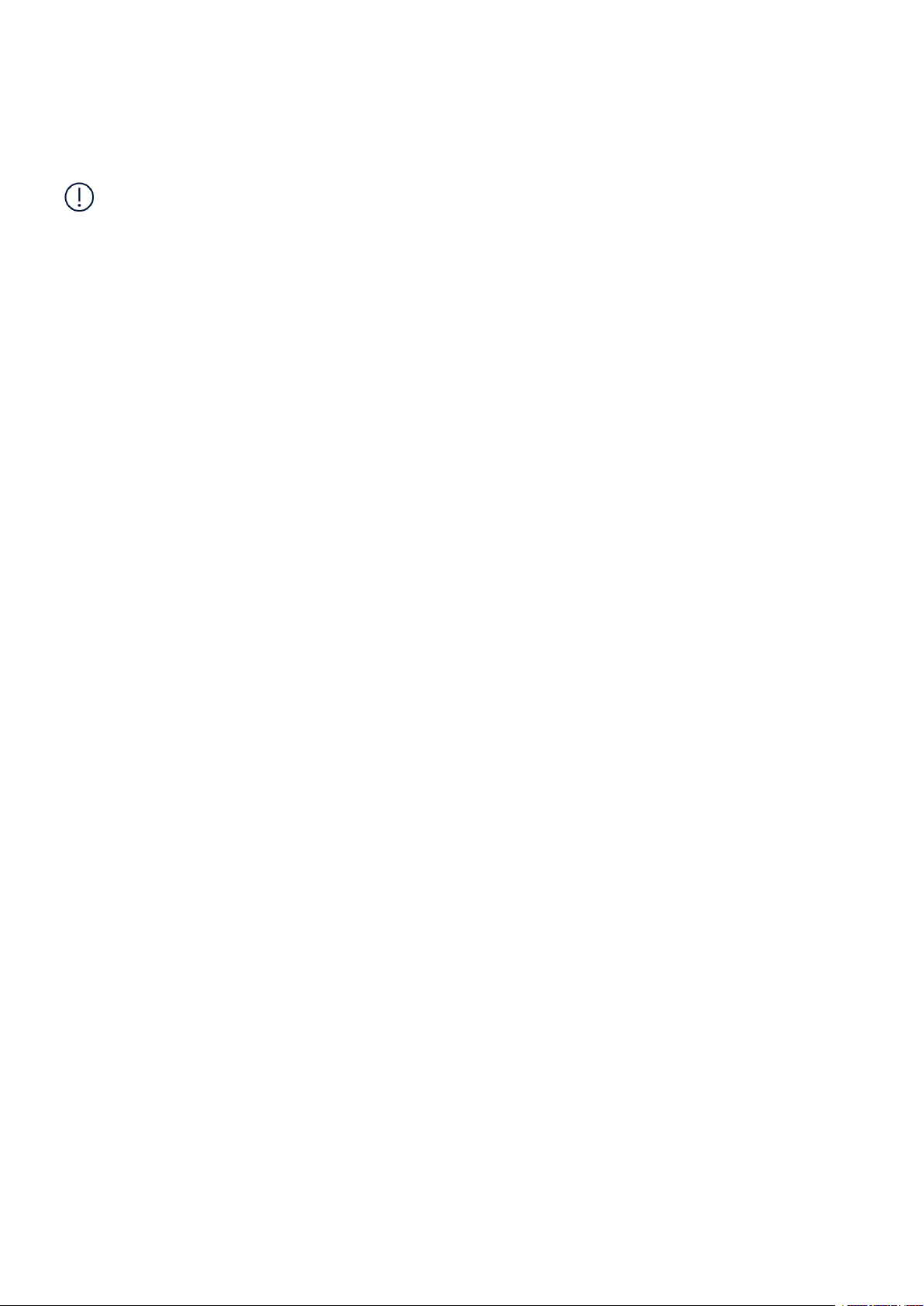
Nokia 6300 4G Lietotāja rokasgrāmata
1 Par šo lietotāja rokasgrāmatu
Svarīgi! Pirms ierīces lietošanas skatiet svarīgu informāciju par drošu ierīces un akumulatora
lietošanu lietotāja rokasgrāmatas drukātās versijas sadaļā ”Jūsu drošībai” un ”Produkta
drošība” vai vietnē www.nokia.com/support. Informāciju, kā sākt darbu ar jūsu jauno ierīci,
skatiet lietotāja rokasgrāmatas drukātajā versijā.
© 2022 HMD Global Oy. Visas tiesības paturētas. 5
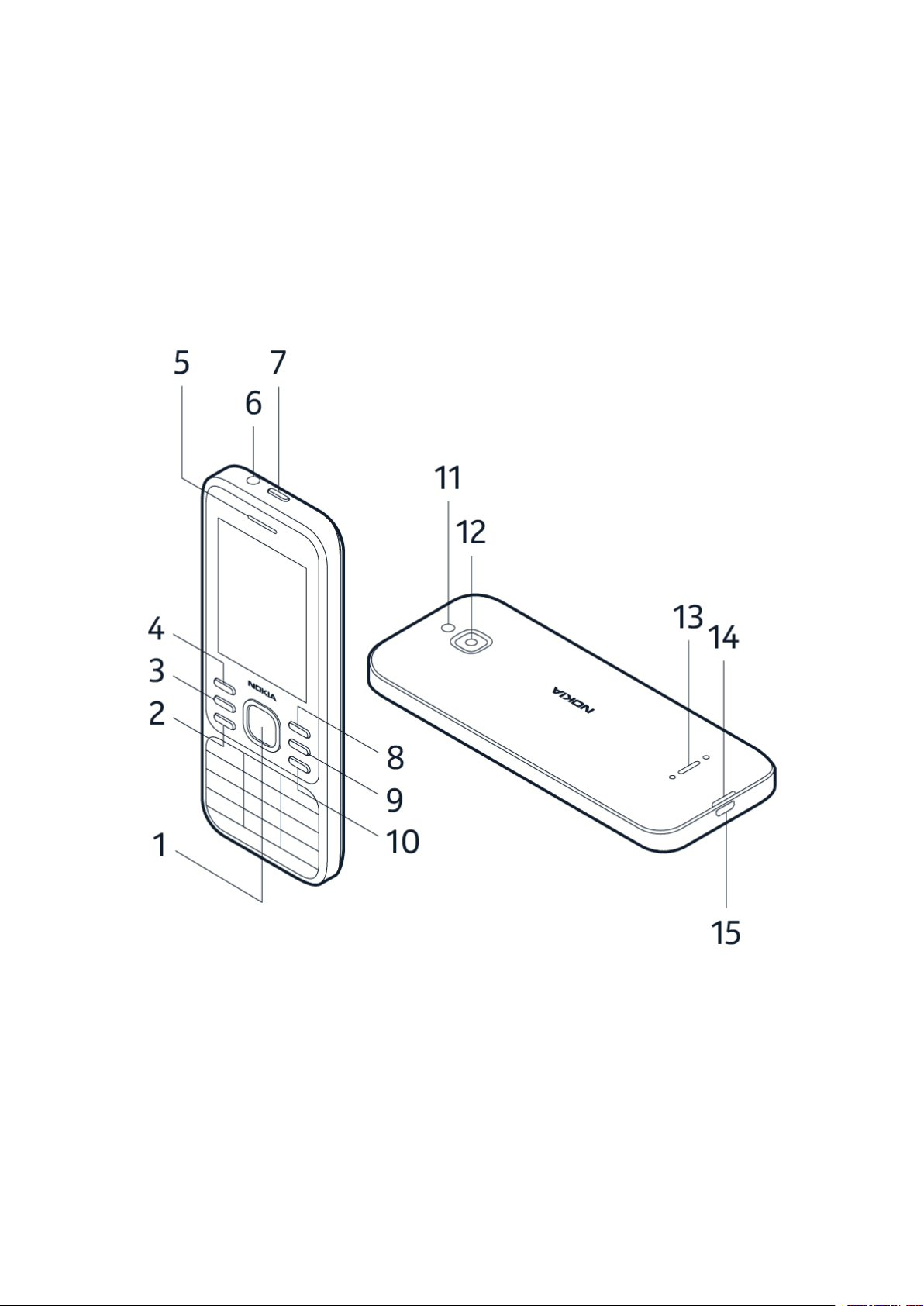
Nokia 6300 4G Lietotāja rokasgrāmata
2 Darba sākšana
TAUSTIŅI UN DAĻAS
Iepazīstiet tālruņa taustiņus un daļas.
Tālrunis
Šī lietošanas pamācība attiecas uz tālāk minētajiem modeļiem: TA-1286, TA-1291, TA-1287,
TA-1294, TA-1307, TA-1324.
Tālrunim ir šādi taustiņi un daļas:
1. Ritināšanas taustiņš
2. Zvanīšanas taustiņš
3. Daudzfunkciju taustiņš
© 2022 HMD Global Oy. Visas tiesības paturētas. 6
4. Kreisais izvēles taustiņš
5. Pie auss liekamā daļa
6. Austiņu savienotājs
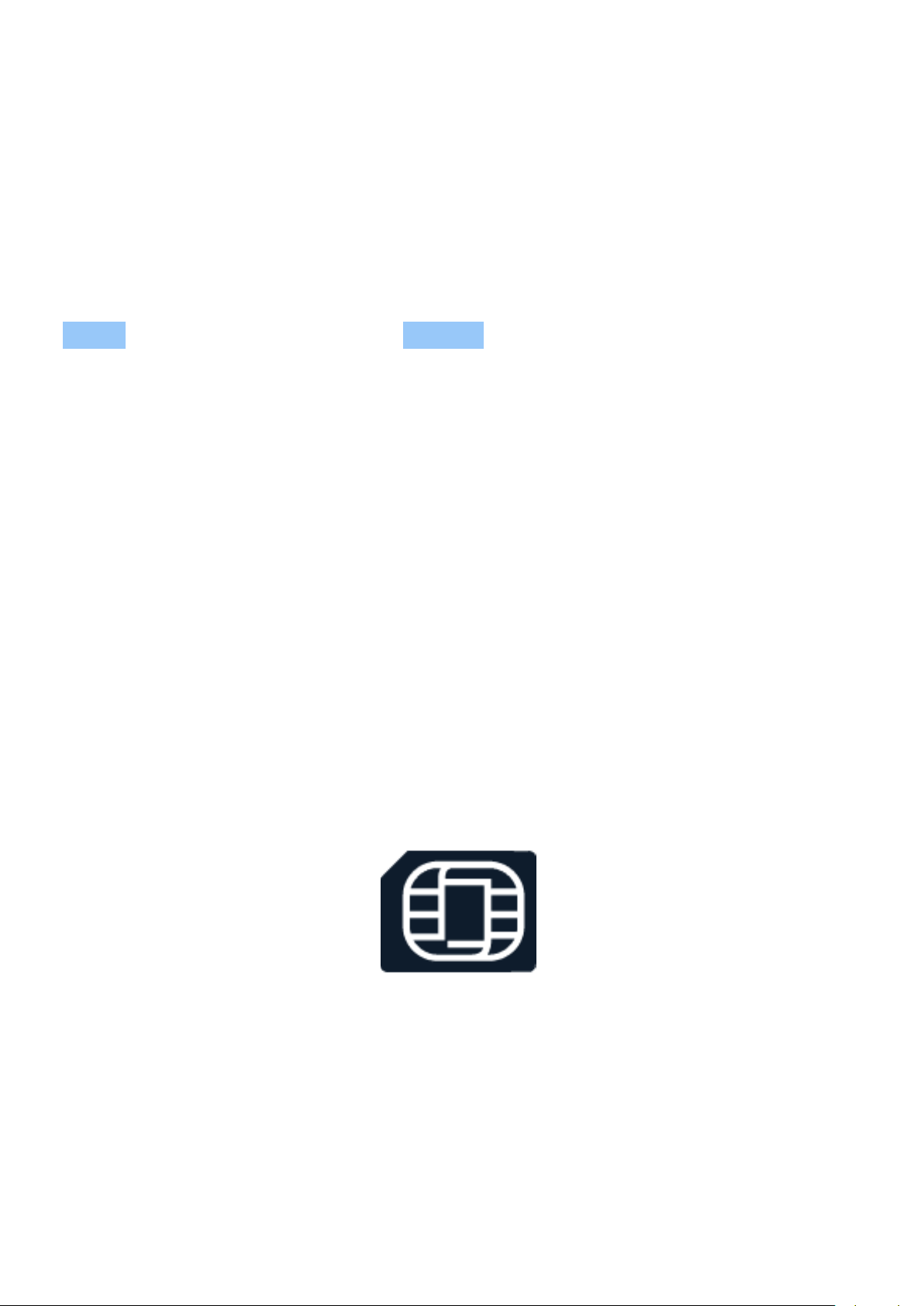
Nokia 6300 4G Lietotāja rokasgrāmata
7. Ieslēgšanas/izslēgšanas taustiņš
8. Labais izvēles taustiņš
9. Taustiņš Atpakaļ
10. Taustiņš Beigt
11. Zibspuldze
Lai bloķētu taustiņus, nospiediet un turiet nospiestu taustiņu un pēc tam izvēlieties taustiņu
Bloķēt . Lai atbloķētu taustiņus, atlasiet Atbloķēt .
Nepieskarieties antenas zonai, kad tā tiek lietota. Antenas aiztikšana ietekmē sakaru kvalitāti
un var samazināt akumulatora ekspluatācijas ilgumu lielāka enerģijas patēriņa dēļ.
Nepievienojiet izstrādājumiem, kas rada izvades signālu, jo šādi var sabojāt ierīci.
Nepievienojiet audio savienotājam nekādu strāvas avotu. Pievienojot audio savienotājam
tādu ārēju ierīci vai austiņas, kas nav apstiprinātas lietošanai ar šo ierīci, pievērsiet īpašu
uzmanību skaļuma līmeņiem. Ierīces daļas ir magnētiskas. Ierīce, iespējams, var pievilkt metāla
priekšmetus. Nenovietojiet ierīces tuvumā kredītkartes vai citus magnētiskus datu nesējus, jo
tajos esošā informācija var tikt izdzēsta.
12. Kamera
13. Skaļrunis
14. Aizmugurējā vāciņa atvēršanas atvere
15. USBsavienotājs
Dažas no šajā lietotāja rokasgrāmatā minētajām papildierīcēm, piemēram, lādētājs, austiņas vai
datu kabelis, iespējams, būs jāiegādājas atsevišķi.
TĀLRUŅA IESTATĪŠANA UN IESLĒGŠANA
Uzziniet, kā ievietot SIM karti, atmiņas karti un akumulatoru un kā ieslēgt tālruni.
Nano SIM
Svarīgi! Šī ierīce ir paredzēta lietošanai tikai ar nano SIM karti (skatiet attēlu). Lietojot
nesaderīgas SIMkartes, var tikt sabojāta ierīce, karte un kartē saglabātie dati.
© 2022 HMD Global Oy. Visas tiesības paturētas. 7

Nokia 6300 4G Lietotāja rokasgrāmata
MicroSD atmiņas kartes
Izmantojiet tikai saderīgas atmiņas kartes, kas ir apstiprinātas lietošanai ar šo ierīci.
Nesaderīgas kartes var sabojāt ierīci, karti un kartē saglabātos datus.
Piezīme. Pirms jebkura vāciņa noņemšanas izslēdziet ierīci un atvienojiet to no lādētāja un
citām ierīcēm. Mainot vāciņus, centieties nepieskarties elektroniskajiem komponentiem.
Glabājiet un lietojiet ierīci ar uzliktiem vāciņiem.
Aizmugurējā vāciņa atvēršana
1. Ievietojiet nagu nelielajā atverē tālruņa apakšdaļā, paceliet un noņemiet vāciņu.
2. Ja akumulators atrodas tālrunī, izņemiet to.
© 2022 HMD Global Oy. Visas tiesības paturētas. 8

Nokia 6300 4G Lietotāja rokasgrāmata
SIM kartes ievietošana
1. Bīdiet SIM kartes turētāju pa kreisi un atveriet to.
2. Ievietojiet nano SIM karti SIM slotā ar kontaktvirsmu uz leju.
3. Aizveriet turētāju un bīdiet to pa labi, lai nofiksētu vietā.
Otrās SIM kartes ievietošana
1. Bīdiet SIM2 slota SIM kartes turētāju pa labi un atveriet to.
2. Ievietojiet nano SIM karti SIM2 slotā ar kontaktvirsmu uz leju.
3. Aizveriet turētāju un bīdiet to pa kreisi, lai nofiksētu vietā. Ja ierīce netiek lietota, vienlaikus
ir pieejamas abas SIMkartes. Ja viena SIMkarte ir aktīva, piemēram, tiek veikts zvans, otra
karte var nebūt pieejama.
© 2022 HMD Global Oy. Visas tiesības paturētas. 9
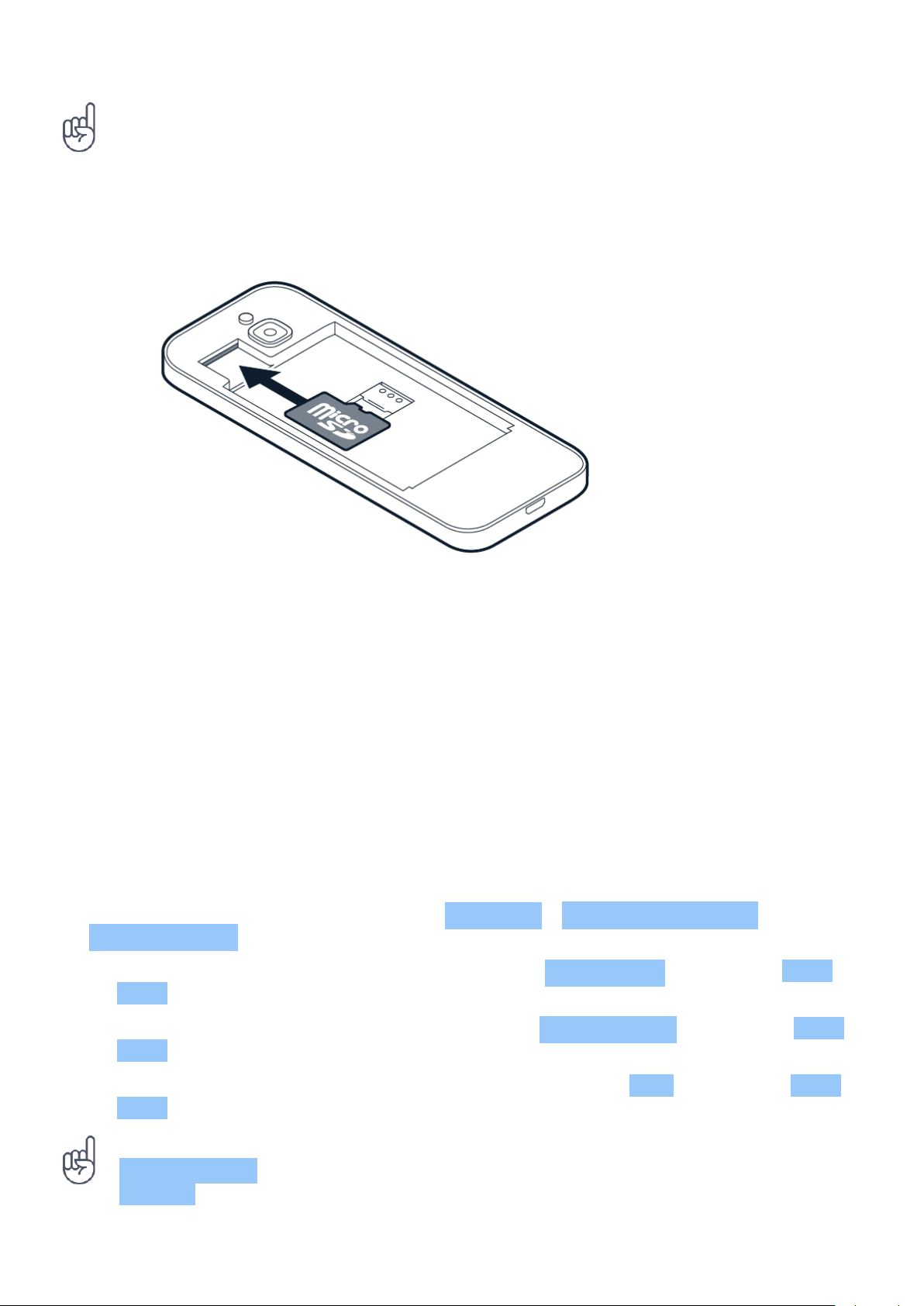
Nokia 6300 4G Lietotāja rokasgrāmata
Padoms: Lai uzzinātu, vai tālrunī var lietot 2 SIM kartes, skatiet uzlīmi uz iepakojuma kārbas.
Ja uz uzlīmes ir 2 IMEI kodi, izmantojat tālruni ar divām SIM kartēm.
Atmiņas kartes ievietošana
1. Atmiņas kartes slotā iebīdiet atmiņaskarti.
2. Ievietojiet atpakaļ akumulatoru.
3. Uzlieciet atpakaļ vāciņu.
Tālruņa ieslēgšana
Nospiediet un turiet ieslēgšanas/izslēgšanas taustiņu, līdz tālrunis novibrē.
Izmantojamās SIM kartes atlasīšana
1. Nospiediet ritināšanas taustiņu un atlasiet Iestatījumi > Tīkls un savienojamība >
SIM pārvaldnieks .
2. Lai izvēlētos, kuru SIMkarti izmantot zvaniem, atlasiet Izejošie zvani un izvēlieties SIM1
vai SIM2 .
3. Lai izvēlētos, kuru SIMkarti izmantot īsziņām, atlasiet Izejošās īsziņas un izvēlieties SIM1
vai SIM2 .
4. Lai izvēlētos, kuru SIMkarti izmantot mobilajiem datiem, atlasiet Dati un izvēlieties SIM1
vai SIM2 .
Padoms: lai spētu atšķirt SIM kartes, izveidojiet kartēm apzīmējošu nosaukumu.
SIM pārvaldnieka iestatījumos atlasiet katru SIM karti, ievadiet nosaukumu un atlasiet
Saglabāt .
© 2022 HMD Global Oy. Visas tiesības paturētas. 10
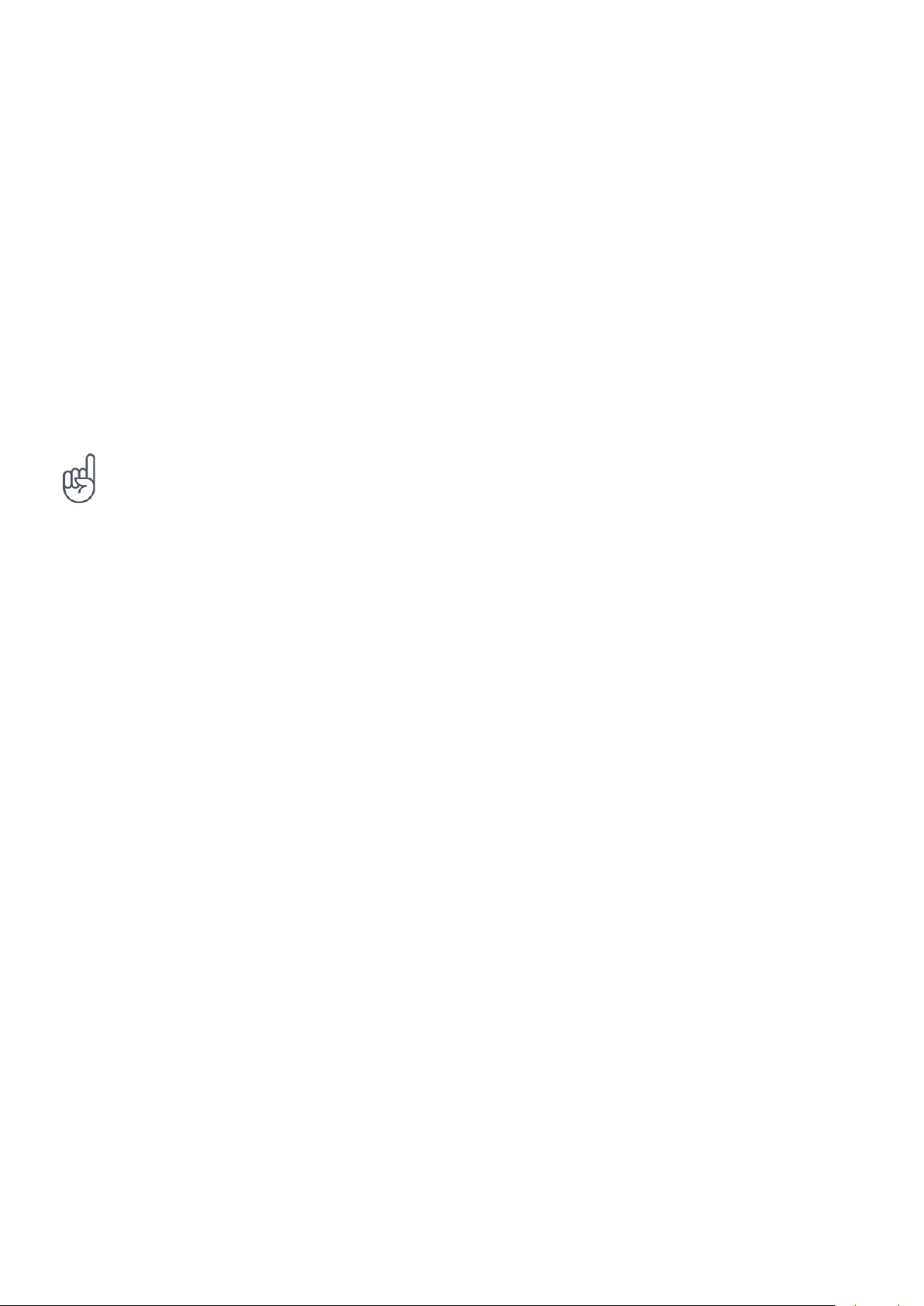
Nokia 6300 4G Lietotāja rokasgrāmata
TĀLRUŅA UZLĀDĒŠANA
Akumulators ir daļēji uzlādēts jau rūpnīcā, taču, iespējams, būs nepieciešams to uzlādēt
atkārtoti, lai tālruni varētu sākt lietot.
Akumulatora uzlādēšana
1. Pievienojiet lādētāju sienas kontaktligzdai.
2. Pievienojiet lādētāju tālrunim. Kad tālrunis ir uzlādēts, atvienojiet lādētāju no tālruņa un pēc
tam no sienas kontaktligzdas.
Ja akumulators ir pilnībā izlādējies, lādēšanas indikators var parādīties pēc dažām minūtēm.
Padoms. Ja sienas kontaktligzda nav pieejama, varat izmantot USB kabeli, lai uzlādētu
akumulatoru. Ierīces uzlādes laikā var pārsūtīt datus. Izmantojot USB kabeli, uzlādes jaudas
efektivitāte ievērojami atšķiras, un, iespējams, uzlādes un ierīces funkcionēšanas sākšanai būs
nepieciešams ilgāks laiks. Datoram ir jābūt ieslēgtam.
Enerģijas taupīšana
Lai taupītu enerģiju, ņemiet vēra šos padomus:
1. Uzlādējiet tālruni pārdomāti: vienmēr
pilnībā uzlādējiet akumulatoru.
2. Atlasiet tikai vajadzīgās skaņas funkcijas:
izslēdziet nevajadzīgās skaņas, piemēram,
taustiņu nospiešanas skaņas.
3. Skaļruņa vietā izmantojiet austiņas ar
vadu.
4. Mainiet tālruņa ekrāna iestatījumus:
iestatiet tālruņa ekrānu tā, lai tas pēc
neilga brīža izslēgtos.
5. Samaziniet ekrāna spilgtumu.
6. Dažādus tīkla savienojumus, piemēram,
Bluetooth, izmantojiet nepieciešamības
gadījumā: ieslēdziet savienojumus tikai
tad, kad tos izmantojat.
7. Izslēdziet Wi-Fi tīklāju, kad interneta
koplietošana nav vajadzīga.
© 2022 HMD Global Oy. Visas tiesības paturētas. 11
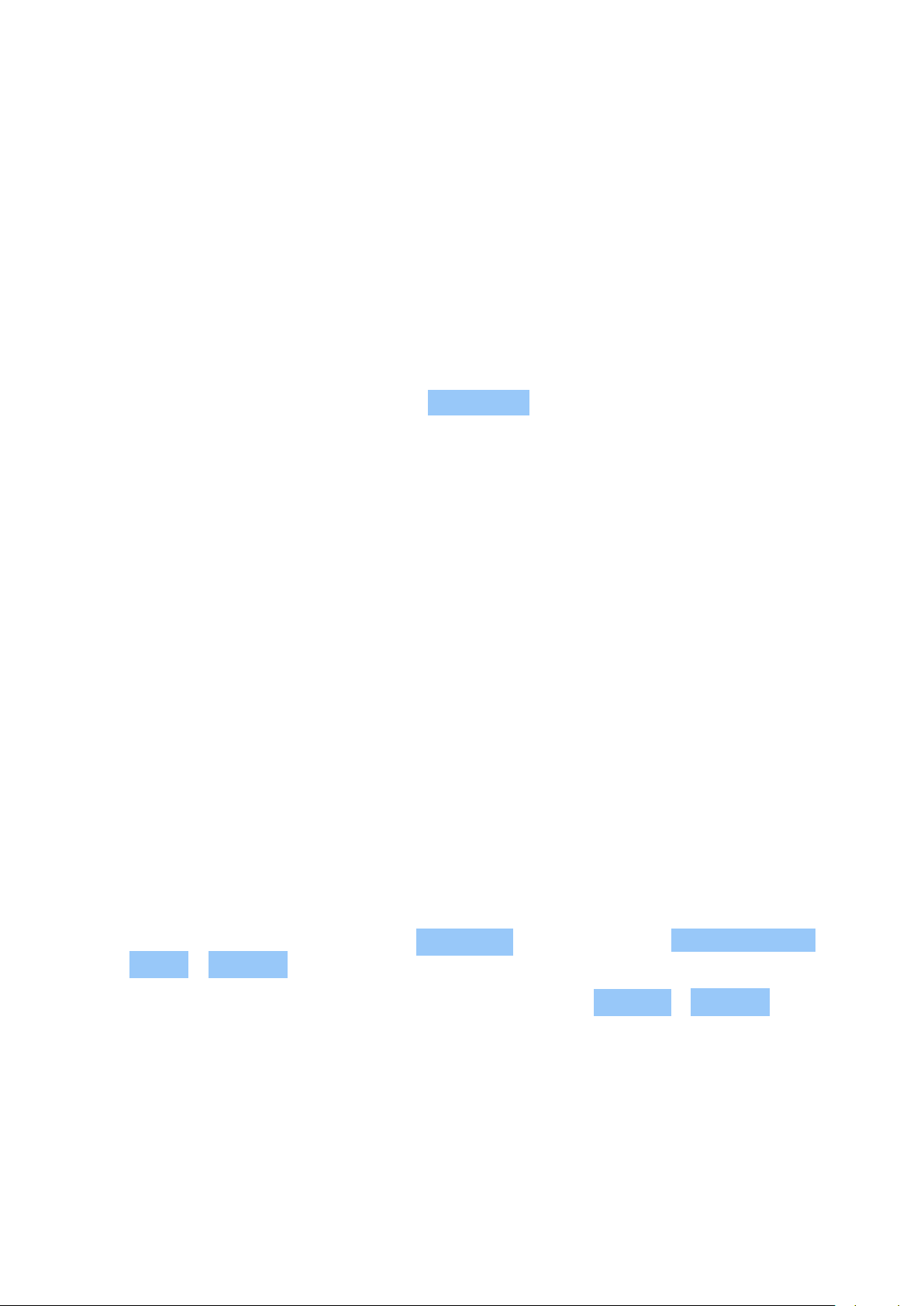
Nokia 6300 4G Lietotāja rokasgrāmata
3 Pamatinformācija
IEPAZĪSTIET SAVU TĀLRUNI
Lietotņu saraksta atvēršana
Nospiediet ritināšanas taustiņu.
Lietotnes atvēršana vai funkcijas atlasīšana
Ritiniet līdz lietotnei vai funkcijai un atlasiet IZVĒLĒTIES .
Atgriešanās iepriekšējā skatā
Nospiediet taustiņu Atpakaļ.
Atgriešanās sākuma ekrānā
Nospiediet beigu taustiņu.
SKAĻUMA MAINĪŠANA
Skaļuma palielināšana vai samazināšana
Vai jums ir grūtības sadzirdēt, ko sarunas biedrs saka pa tālruni trokšņainā vidē, vai arī sarunas
biedrs ir dzirdams pārāk skaļi? Jūs varat mainīt skaļumu atbilstoši savām vajadzībām.
Lai mainītu skaļumu zvana laikā, nospiediet ritināšanas taustiņu uz augšu vai uz leju.
Lai mainītu skaļumu multivides lietotnēm, zvanu signāliem, brīdinājumiem un modinātājam,
nospiediet ritināšanas taustiņu un atlasiet Iestatījumi . Ritiniet pa labi uz Personalizēšana un
atlasiet Skaņa > Skaļums .
Lai mainītu skaļumu radio vai mūzikas klausīšanās laikā, atlasiet Iespējas > Skaļums .
TEKSTA RAKSTĪŠANA
Rakstīšana, izmantojot tastatūru, ir ērta un aizraujoša.
© 2022 HMD Global Oy. Visas tiesības paturētas. 12
